Kako postaviti svoj novi TV
Postavljanje novog televizora nije tako jednostavno kao odabir savršenog mjesta u dnevnoj sobi i uključivanje uređaja. Međutim, ovaj vodič će vam pomoći da uronite u zadatak bez frustracije ili zabune.
Držite priručnik pri ruci
Upute za vaš određeni TV vrijedi barem prelistati prije nego što uđete u postupak postavljanja. To je zato što mogu sadržavati pojedinosti koje vas sprječavaju da se kasnije ne vraćate.
Na primjer, upute za Samsung pametni televizor vlasnici savjetuju da pri prvom uključivanju prateći daljinski upravljač usmjere na set. Odatle ćete možda morati postaviti nove lozinke za TV kako biste koristili funkcije koje se pokreću putem interneta na mnogim modernim televizorima.
Napravite potrebne veze
Za početak priključite kabel za napajanje TV-a u najbližu dostupnu utičnicu. Kada to učinite, potražite HDMI izlaz na TV-u i u njega uključite svoj HDMI kabel.

Wachira Aekwiraphong / Getty Images
Budući da HDMI kabeli prenose digitalne informacije bez komprimiranja, oni pružaju zvuk i video najbolje kvalitete u kojima možete uživati.
Vaš TV može imati više HDMI priključaka ovisno o najvišoj kvaliteti videa koju podržava. Ako je tako, provjerite odgovara li kabel koji koristite odabrani priključak. Na primjer, HDMI 1.0 port podržava do 1080 p pri 60 Hz, dok HDMI 2.1 port može prikazati 4K ili 8K video pri Hz. Hertz predstavlja brzinu osvježavanja. I dalje možete dobiti 4K video s HDMI 1.4 priključkom, ali će se osvježavati sporije.
Povežite Wi-Fi i odaberite aplikacije
Većina televizora na današnjem tržištu su pametni televizori, pa im je potrebna aktivna internetska veza u kući.
Da biste se povezali, uključite svoj pametni TV tipkom za uključivanje ili daljinskim upravljačem. Potražite popis Wi-Fi veza i odaberite onu za svoj dom. Također ćete morati unijeti svoju mrežnu lozinku pomoću gumba na daljinskom upravljaču.
Obično ćete koristiti daljinski upravljač za odabir odgovarajuće opcije i unos lozinke za povezivanje. Međutim, točni koraci razlikuju se od proizvođača.
Ključni dio postavljanja pametnog televizora uključuje odabir aplikacija koje želite koristiti s njim. Pregledavanje dostupnih aplikacija često počinje s početnog izbornika ili zaslona vašeg TV-a, iako to ovisi o odabiru postavljanja proizvođača.
Vjerojatno ćete koristiti daljinski upravljač televizora za navigaciju kroz zbirke aplikacija i odabir opcija za preuzimanje. Ako kasnije želite postaviti nove TV aplikacije, prođite kroz isti postupak.
Obratite pažnju na aplikacije označene kao besplatne. Mnogi nude besplatnu probnu verziju, a zatim pretpostavljaju da želite zadržati uslugu nakon besplatne probe. Pobrinite se da sada razumijete detalje o cijenama kako biste kasnije izbjegli neugodna iznenađenja.
Podesite postavke slike
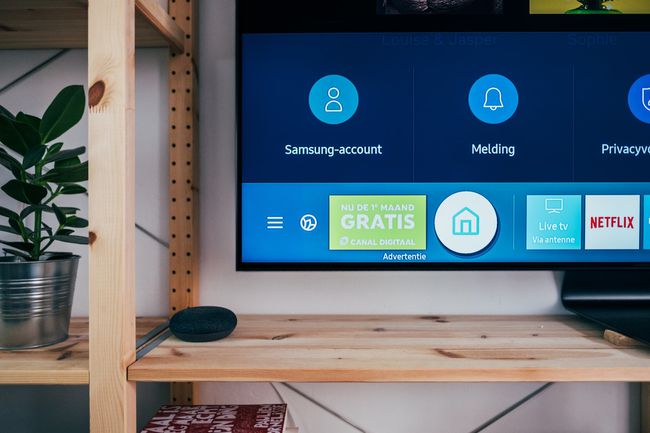
Jonas Leupe / Unsplash
Moderni televizori imaju nekoliko postavki slike koje odgovaraju specifičnim potrebama. Onaj s oznakom "Cinematic" ili "Movie" obično pruža najvjerodostojniji prikaz sadržaja na ekranu. Provjerite svoj vlasnički priručnik kako biste vidjeli kako proizvođač upućuje na dostupne načine slike.
Ako vidite neku pod nazivom "Vibrant" ili "Display", to bi moglo podići vašu znatiželju, ali je najbolje izbjegavati. Takve postavke daju hiperrealističan sadržaj, obično kako bi privukli pozornost ljudi dok prolaze pored seta u trgovini. Vjerojatno će impresionirati vaše goste, ali su previše intenzivni za svakodnevno gledanje.
Pogledajte priručnik s uputama za TV kako biste saznali kako pristupiti postavkama slike za svoj određeni model. Vjerojatno uključuju klizne trake za podešavanje aspekata poput svjetline, boje ili kontrasta. Budite oprezni kada ih premještate zbog nedostatka standardizacije između televizora.
Povežite dodatne gadgete
Ako želite koristiti druge proizvode sa svojim novim televizorom, provjerite upute za svaki od njih kako biste dobili najtočnije informacije. Mnogi koriste HDMI priključak. Na primjer, Roku stick s 4K kompatibilnošću spaja se na HDMI priključak s HDCP 2.2 kompatibilnošću.
Provjerite ima li na daljinskom upravljaču TV-a gumb Izvor. Pritiskom na njega omogućuje se skeniranje za sve povezane HDMI kompatibilne uređaje. Nakon što ih vaš TV prepozna, možete dodati svaki gadget na početni zaslon da biste se prebacivali između njih.
Također ćete vidjeti priključak s oznakom HDMI Audio Return Channel ili HDMI ARC. Možete ga koristiti za spajanje audio/video prijemnika na TV nakon uparivanja dodatnih uređaja sa zvučnim sustavom.
Održavajte softver ažuriranim
Nakon što naučite kako postaviti pametni TV, važno je povremeno provjeravati ima li ažuriranja softvera kako bi uređaj nesmetano radio. Upute proizvođača objašnjavaju točne korake.
Međutim, ovu opciju ćete obično pronaći u izborniku Sustav. TV možete provjeriti ima li novih ažuriranja, a zatim ih instalirati ako su dostupni pomoću daljinskog upravljača za odabir odgovarajućih izbora.
Sada ste spremni odabrati omiljenu emisiju i smjestiti se da je gledate. Možda ćete morati napraviti dodatna podešavanja kako se bolje upoznate sa značajkama i postavkama tijekom sljedećih tjedana. Međutim, možete biti sigurni da ste prošli kroz glavni postupak postavljanja nakon što slijedite ovaj vodič.
